
洛洛教你如何重装系统
“重启能解决50%的问题,重装系统能解决99%的问题,换电脑能解决100%的问题” 对于重装系统这件事,大多数人都不会。要么找懂电脑的同学朋友帮忙,要么就只能去电脑城贡献100元了。 为了拯救大家的小钱包,这一期洛洛就教大家如何自制U盘来重装系统。1
准备阶段
需要准备以下物品或软件:
① U盘(8G左右)
② PE盘制作工具
③ 需要装的系统文件
④ 一台电脑
⑤ 清晰灵敏的小脑瓜
2
心理准备
① 制作时,U盘会被格式化,会删除原先所有数据文件,如果有需要可以先转移到其他电脑上。
② 制作步骤并不麻烦,不要有太大的心理负担。
③ 制作一次后,U盘可以正常储存数据和文件,只是多了一种可以重装电脑的功能。
④ 重装系统会格式化系统盘,清除系统盘中的所有文件。假如电脑有四个分区(C,D,E,F盘),C盘是系统盘,重装系统会格式化C盘里所有的文件数据,而DEF盘则不会有任何改动。
01
制作启动盘
一、插上 U盘 备份好U盘原先的文件 二、下载PE盘制作工具 这个工具简单来说就是可以使U盘能有重装系统的功能。其他工具有可能会捆绑一些流氓软件,推荐使用微PE。下载安装后打开。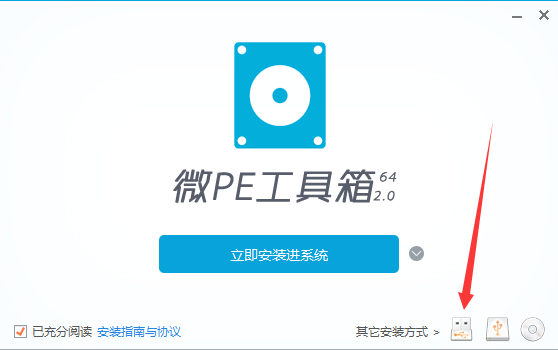 选择按照到U盘
(红色箭头)
选择按照到U盘
(红色箭头)
 也可以直接安装在电脑上,这样以后开机就会出现一个选择,一个是正常的系统,另一个是PE系统(修复系统),两者互相独立,如果电脑出现问题,可以直接进入PE系统来重装电脑。因为没有办法在win7/10系统下重装系统,就像你没有办法左脚踩右脚上天那样,这也是为什么要进另一个独立的系统来重装电脑。
选择后,出现如下安装详情
也可以直接安装在电脑上,这样以后开机就会出现一个选择,一个是正常的系统,另一个是PE系统(修复系统),两者互相独立,如果电脑出现问题,可以直接进入PE系统来重装电脑。因为没有办法在win7/10系统下重装系统,就像你没有办法左脚踩右脚上天那样,这也是为什么要进另一个独立的系统来重装电脑。
选择后,出现如下安装详情
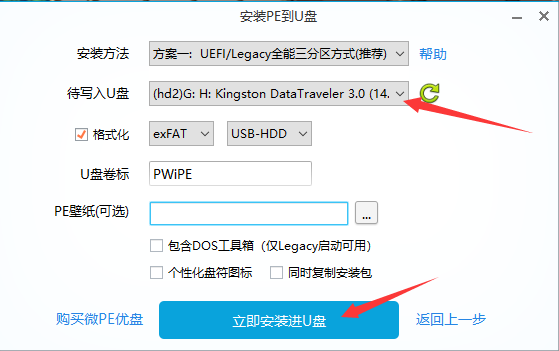 安装方法选择推荐的选项,待写入U盘选择你插入的U盘,正常来说会自动识别电脑上已插入的U盘。其他的选项不影响制作,直接点击 立即安装进U盘。
等待一段时间后安装完成,这时你的U盘就可以用来重装系统啦。
安装方法选择推荐的选项,待写入U盘选择你插入的U盘,正常来说会自动识别电脑上已插入的U盘。其他的选项不影响制作,直接点击 立即安装进U盘。
等待一段时间后安装完成,这时你的U盘就可以用来重装系统啦。
02
下载系统文件
在百度上能搜到的win7/win10有90%都是伪纯净版的盗版系统,内置了许多第三方软件和广告非常烦人。 而微软官方下载流程太过繁琐,洛洛教大家下载到各种正版系统的网站 MSDN,这个网站里有许多合法正版系统和办公软件资源,可以自由下载,并且是官方纯净的原文件。 如果安装后使用密匙激活那么就是完全的正版。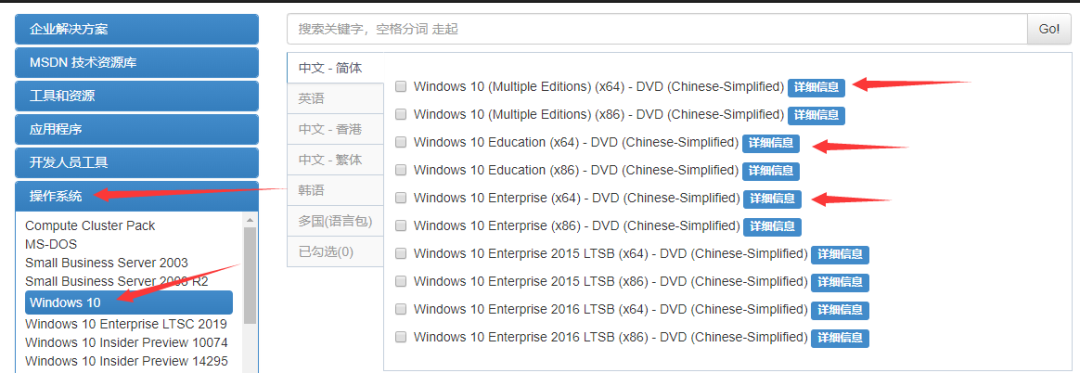 进入网站选择操作系统,然后在右边选择下载箭头所指的三种版本中的任意一个,下载完后右键解压成文件夹。拖入制作好的U盘中。这时一个能随时重装系统的U盘就做好啦。
进入网站选择操作系统,然后在右边选择下载箭头所指的三种版本中的任意一个,下载完后右键解压成文件夹。拖入制作好的U盘中。这时一个能随时重装系统的U盘就做好啦。
03
开始装系统
确认电脑主板或笔记本的厂商。不同厂商进入系统引导页面的快捷键不同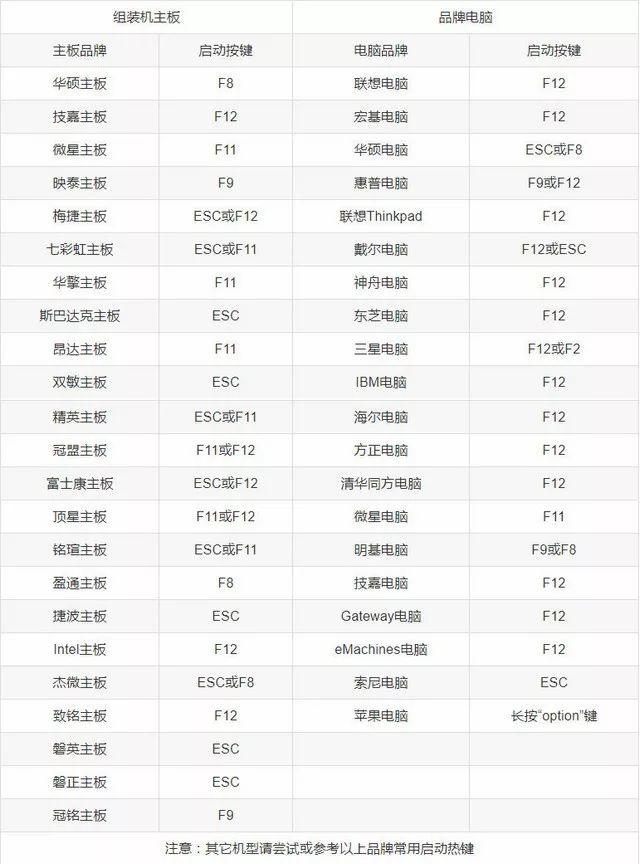
- 进入PE系统
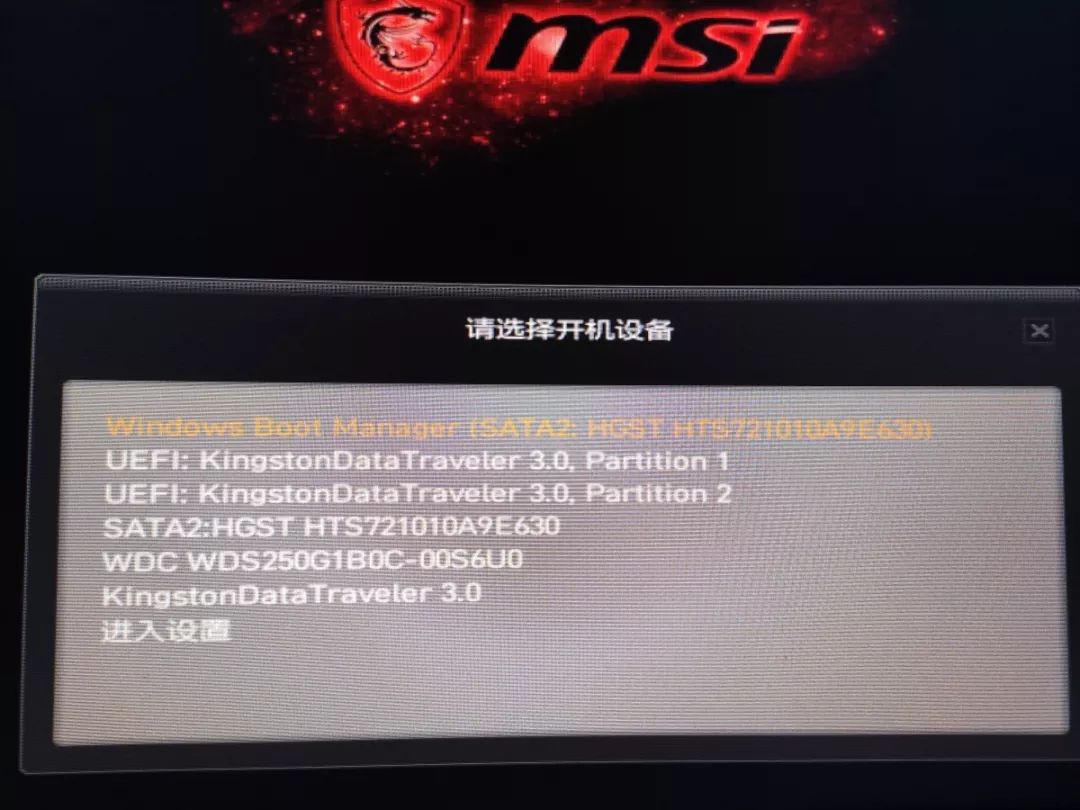 我的U 盘是金士顿,由于制作PE盘后U盘会分出一部分,所以会出现一个U盘有两个盘符(分区)的情况。
用方向键选择UEFI:xxxxxxxxxx,Partition 2,回车确认。
等待一会就可以顺利进入PE系统了。
打开在U盘或其他盘的解压好的系统文件,双击打开
我的U 盘是金士顿,由于制作PE盘后U盘会分出一部分,所以会出现一个U盘有两个盘符(分区)的情况。
用方向键选择UEFI:xxxxxxxxxx,Partition 2,回车确认。
等待一会就可以顺利进入PE系统了。
打开在U盘或其他盘的解压好的系统文件,双击打开
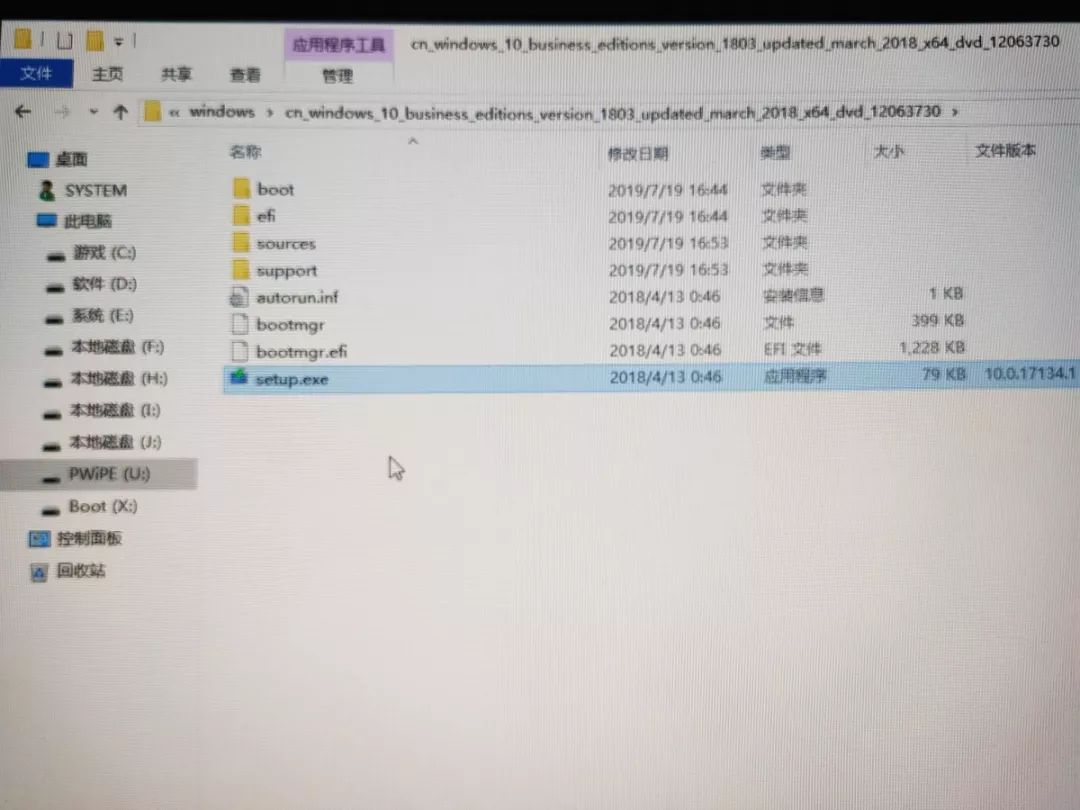 出现下面的页面,选择你要安装的版本,普通使用来说各个版本的差别不大,随意安装。
出现下面的页面,选择你要安装的版本,普通使用来说各个版本的差别不大,随意安装。
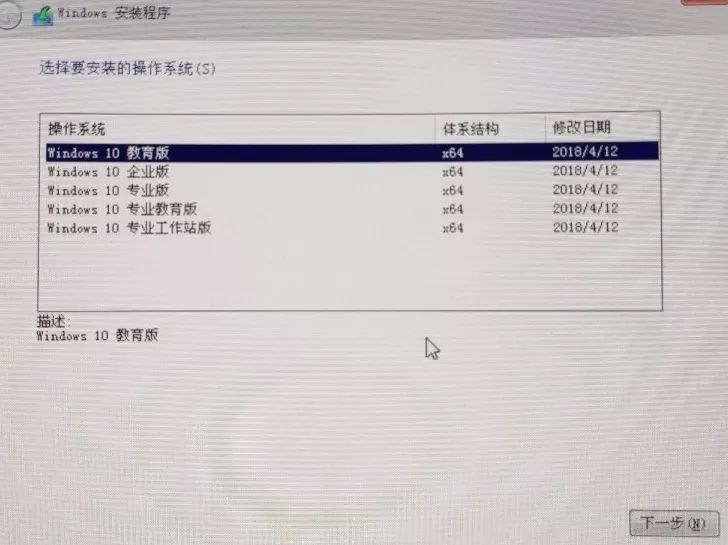 点击下一步
点击下一步
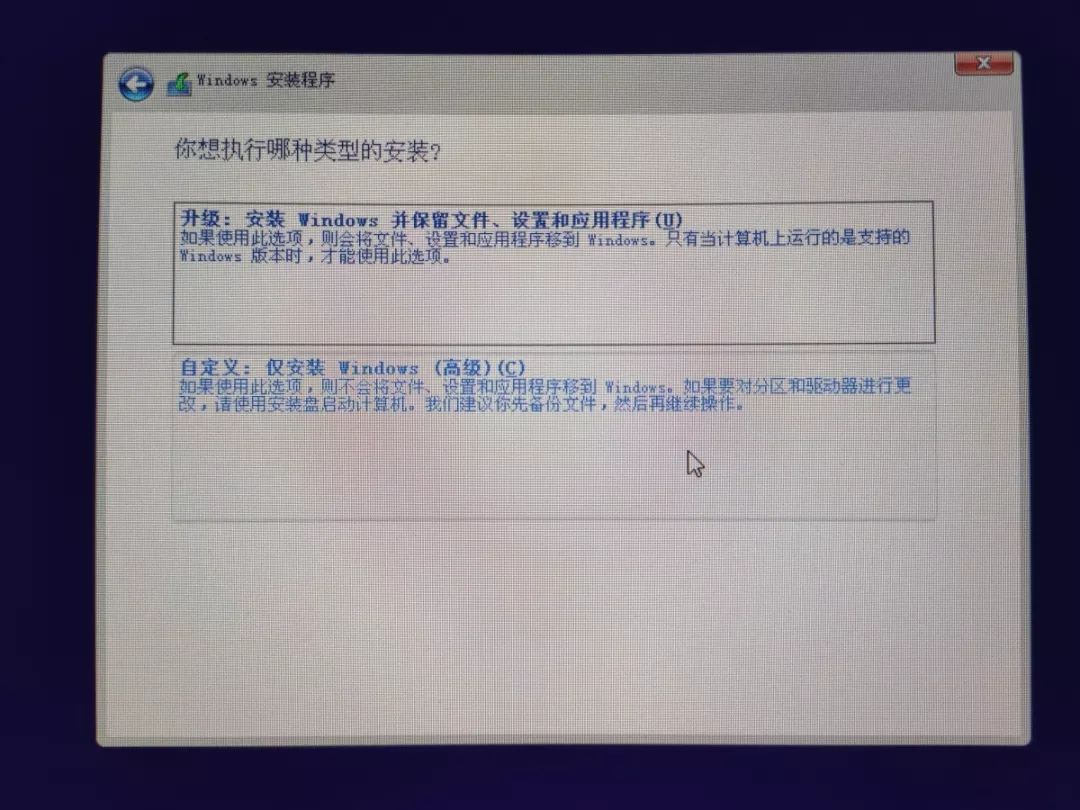 修复系统的话,选择“自定义:仅安装windows”
修复系统的话,选择“自定义:仅安装windows”
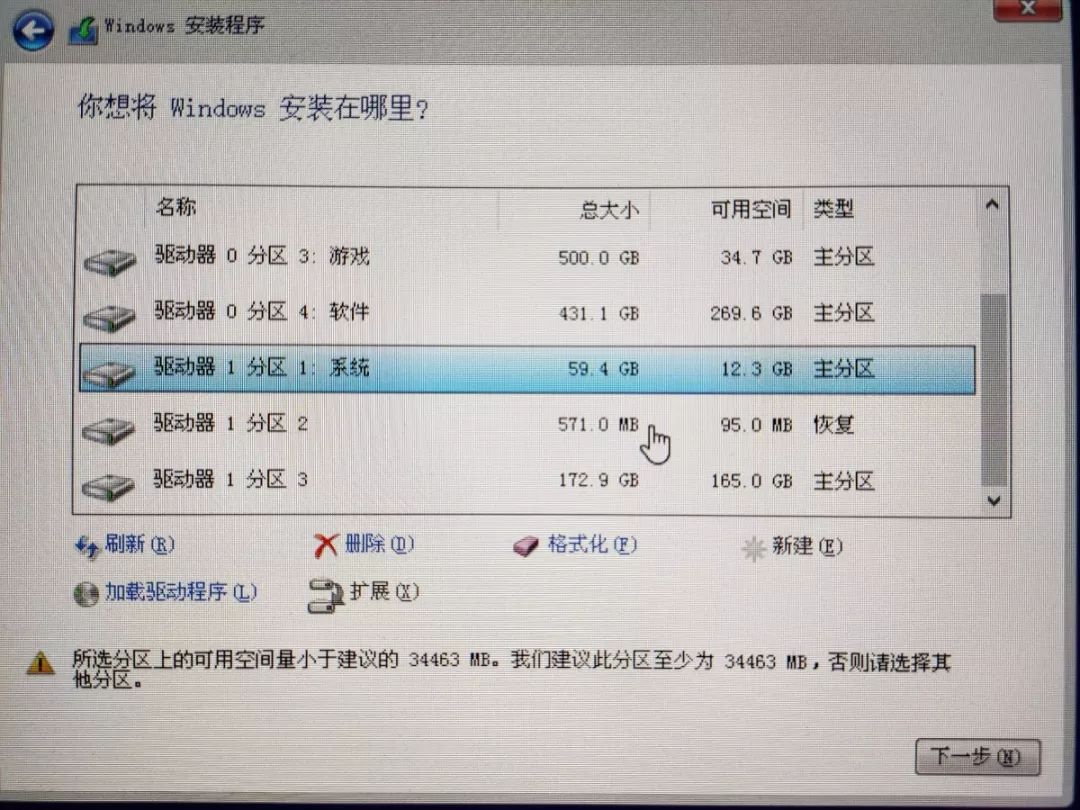 选择原系统在的分区一般是 C盘,点击下一步就可以开始重装系统了。
等待10分钟左右,系统就能安装完毕。此时系统并没有激活,需要用正版密匙激活。
至此,就成功重装了电脑,修复了99%的问题啦。
文、编辑 | 哈里哈气
图片 | 网络、哈里哈气
选择原系统在的分区一般是 C盘,点击下一步就可以开始重装系统了。
等待10分钟左右,系统就能安装完毕。此时系统并没有激活,需要用正版密匙激活。
至此,就成功重装了电脑,修复了99%的问题啦。
文、编辑 | 哈里哈气
图片 | 网络、哈里哈气























 被折叠的 条评论
为什么被折叠?
被折叠的 条评论
为什么被折叠?








